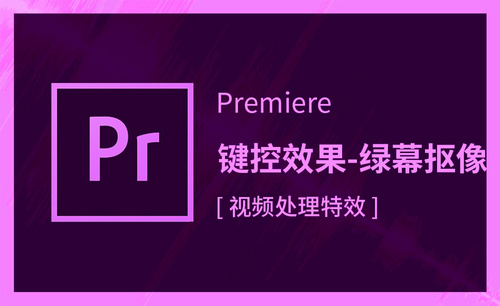excel抠图
提到抠图,很多小伙伴肯定想到的是使用Photoshop这些专业的图片处理软件,但是,这个软件不仅下载安装比较复杂,也不是特别简单的可以操作的。其实,如果我们对于抠图的要求不是特别高的话,excel这样的办公软件也是可以抠图的,操作的方法也方便快捷,下面,我们就教大家如何在excel中抠图和替换图片背景。
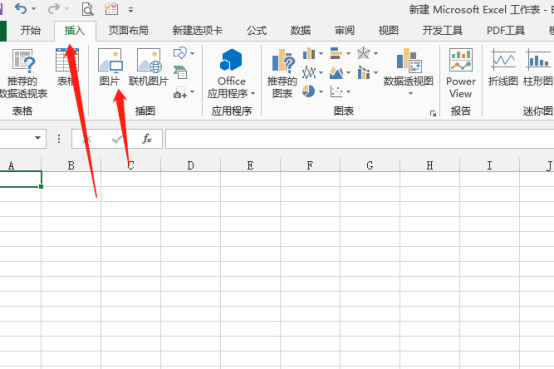
提到抠图,很多小伙伴肯定想到的是使用Photoshop这些专业的图片处理软件,但是,这个软件不仅下载安装比较复杂,也不是特别简单的可以操作的。其实,如果我们对于抠图的要求不是特别高的话,excel这样的办公软件也是可以抠图的,操作的方法也方便快捷,下面,我们就教大家如何在excel中抠图和替换图片背景。
1、首先,我们打开电脑,新建并打开一个空白的excel表格,并在主菜单栏中单击插入选项,之后,点击图片标志。
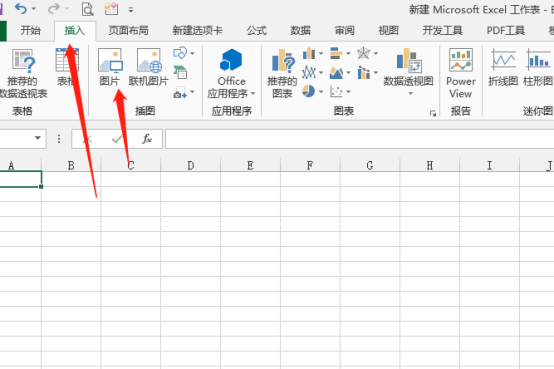
2、随后,弹出插入图片对话框,我们在指定的位置打开需要插入的图片,然后单击图片并点击插入命令,这时文件会自动切换到图片工具中的格式选项,在其中我们左侧工具处,鼠标单击删除背景命令。
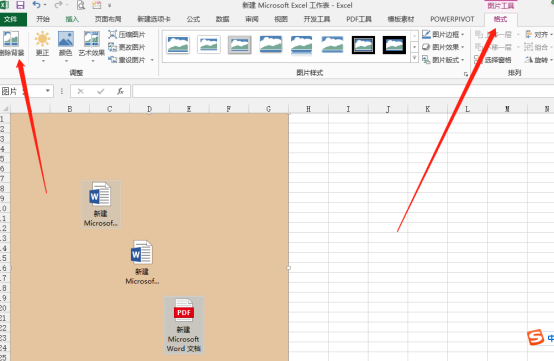
3、出现一个矩形框,通过调整矩形框来对操作对象进行调整,选择想要显示的整体区域。
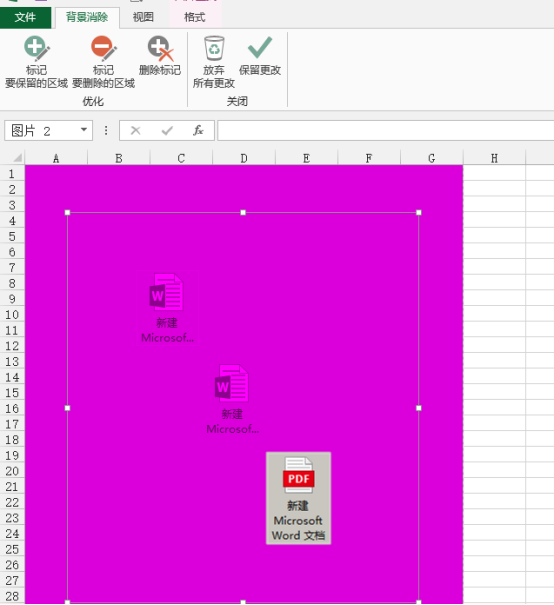
4、我们随后点击标记要保留的区域按钮,在视图中标记,虚线中间有一个加号,我们鼠标点击需要保留的内容。
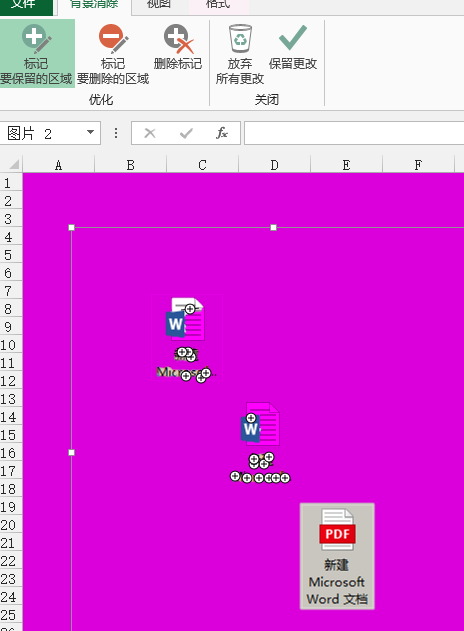
5、单击删除背景,这样不需要的背景就会被删除,只保留了被标记的部分。
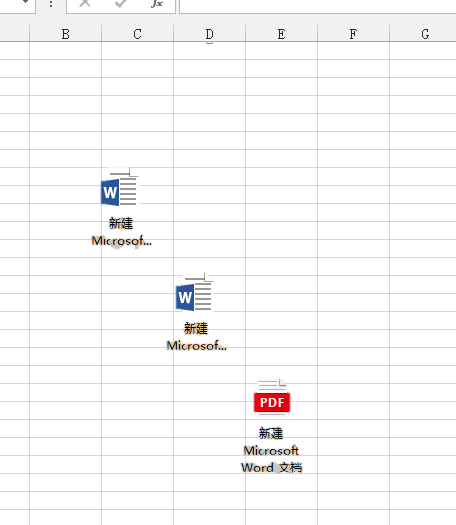
6、单击开始菜单,在字体选项中我们选择颜色板,在其中选择新背景的颜色,就可以修改图片的背景了。
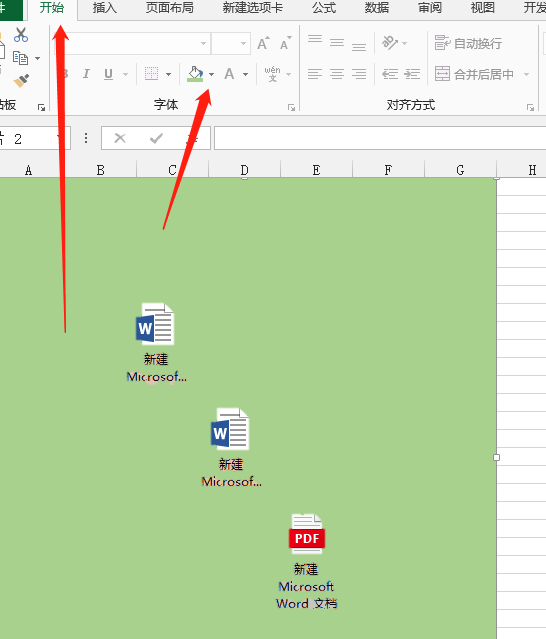
excel抠图的操作我们就简单分享到这里,可能我们图片抠图不那么细致,但是,如果我们比较认真地处理,也可以做出比较精美的效果,如果你感兴趣的话,可以按照这个方法抠图试试看啊!
本篇文章使用以下硬件型号:联想小新Air15;系统版本:win10;软件版本:Microsoft Office 2013。
相关教程
热门百科
索引
excel抠图怎么做?
相关百科
最新知识
相关教程